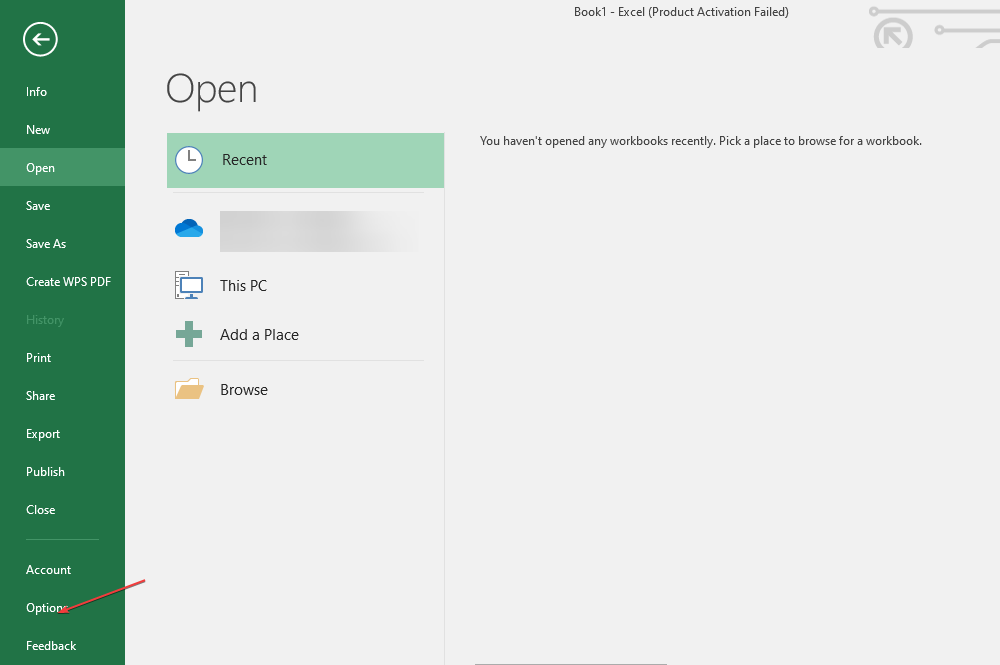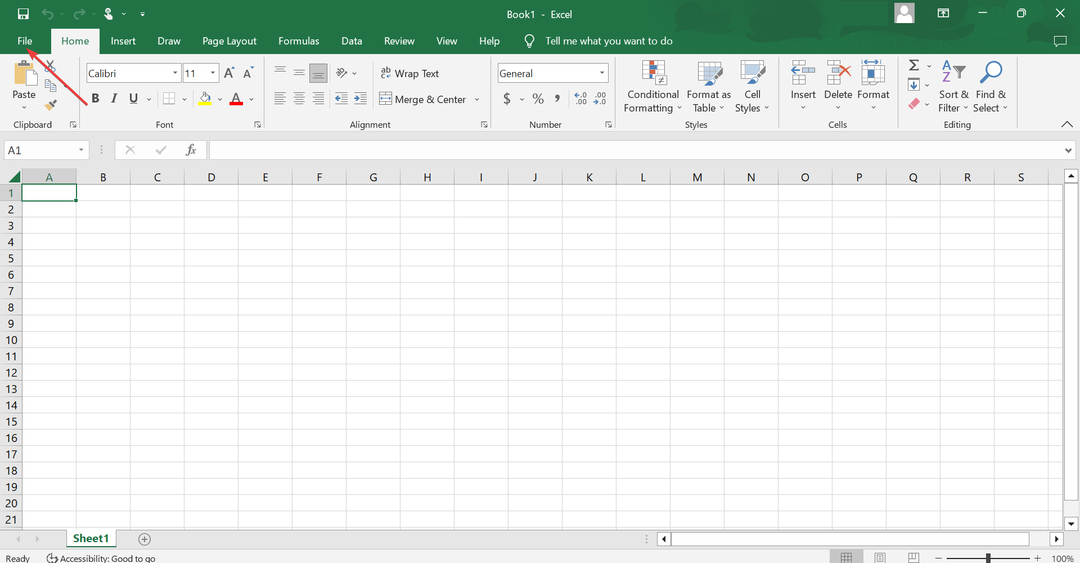Panduan langkah demi langkah untuk mendapatkan plugin hebat ini di Excel
- MegaStat adalah plugin luar biasa yang membantu melakukan tugas statistik dasar di Excel.
- Untuk menginstal add-in di Excel, Anda perlu menjalankan program penginstal di PC Anda.
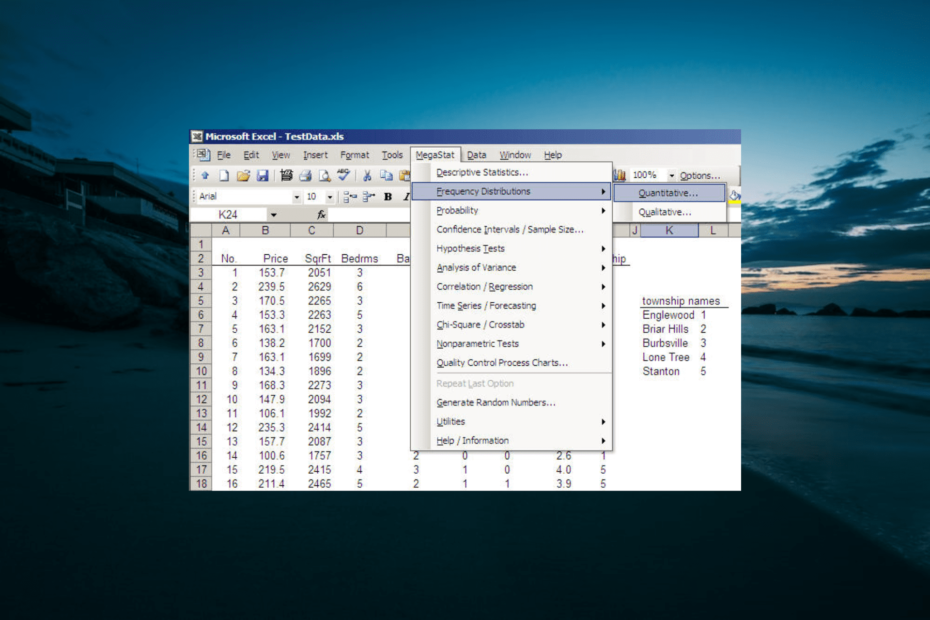
MegaStat adalah salah satunya plugin yang sangat baik untuk Microsoft Excel yang memudahkan pekerjaan pengguna. Ini terintegrasi dengan mudah dengan Excel dan melakukan beberapa pekerjaan rumit yang akan memakan banyak waktu.
Namun, mengunduh dan menginstal MegaStat sangatlah mudah. Untungnya, panduan ini akan merinci semua yang perlu Anda lakukan untuk mendapatkan plugin dengan mudah.
Apa itu MegaStat?
MegaStat adalah plugin terkemuka yang menawarkan fitur lengkap di Excel. Ini membantu untuk melakukan analisis statistik utama pada lembar kerja Excel Anda.
Beberapa tugas yang dilakukannya meliputi distribusi frekuensi, statistik deskriptif, dan perhitungan probabilitas. Juga, itu melakukan pengujian hipotesis, regresi, dan ANOVA.
Jadi, ini menawarkan hampir semua yang Anda butuhkan untuk melakukan tugas statistik dasar di Excel.
Bagaimana cara mengunduh dan menginstal MegaStat di Excel?
- Pergi ke situs web resmi, masukkan email Anda untuk bergabung dengan Megastat untuk Excel, dan klik Melanjutkan tombol.
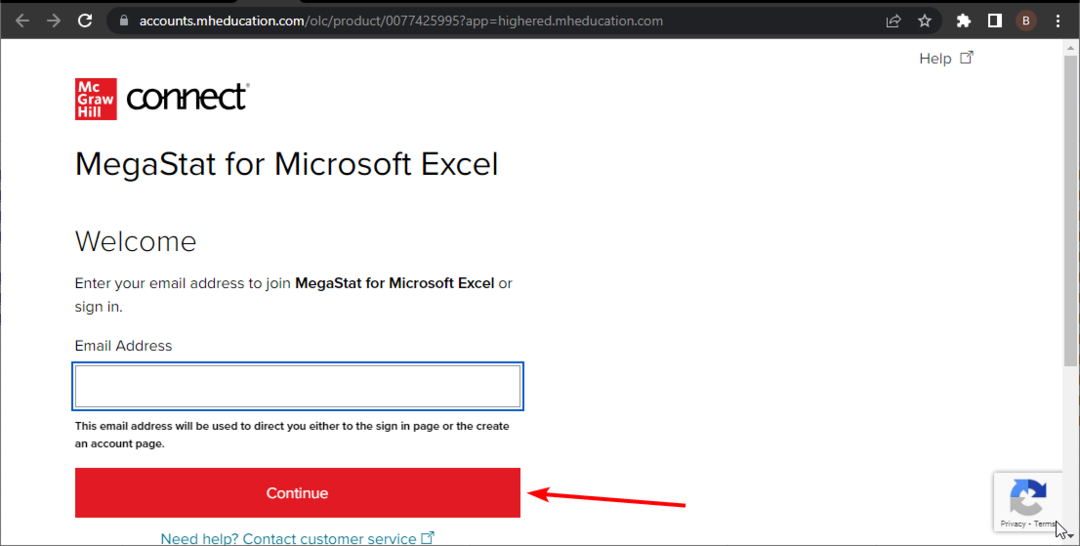
- Sekarang, isi detail Anda dengan benar dan klik Kirim tombol.
- Terakhir, Anda akan disajikan halaman berlangganan, pilih paket yang sesuai, dan ikuti petunjuk di layar untuk menyelesaikan proses pengunduhan dan penginstalan.
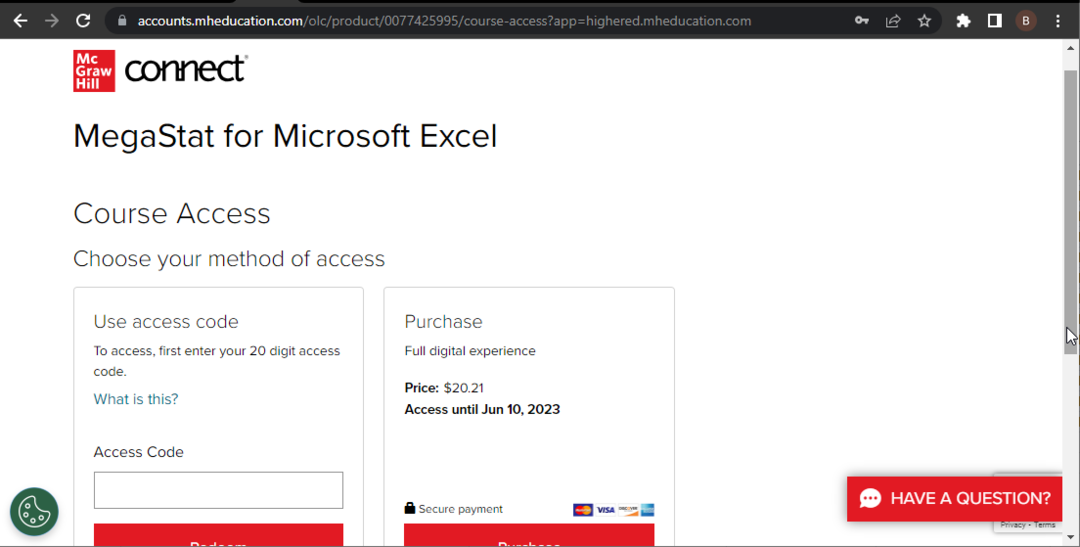
MegaStat bukanlah alat gratis; itu mengharuskan Anda untuk mendaftar dan berlangganan situs web resmi. Proses pengunduhan dan pemasangannya cukup mudah, sama seperti aplikasi lainnya.
Jadi, yang harus Anda lakukan adalah menyelesaikan pendaftaran, dan penginstalan akan menjadi mudah.
2. Integrasikan MegaStat
- Luncurkan Microsoft Excel dan klik Mengajukan tab.
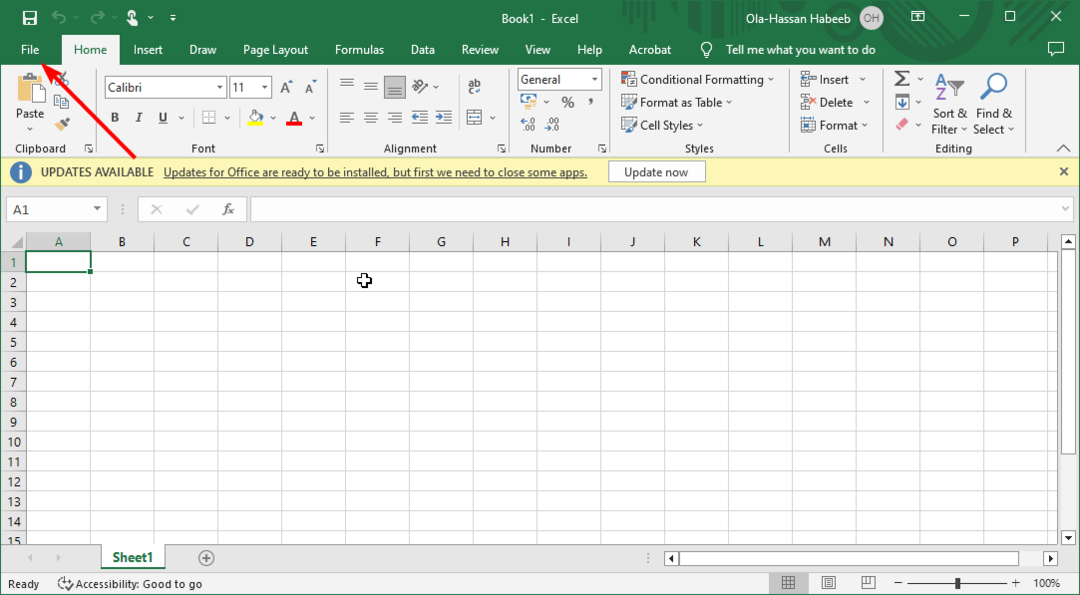
- Klik Lagi > Pilihan.
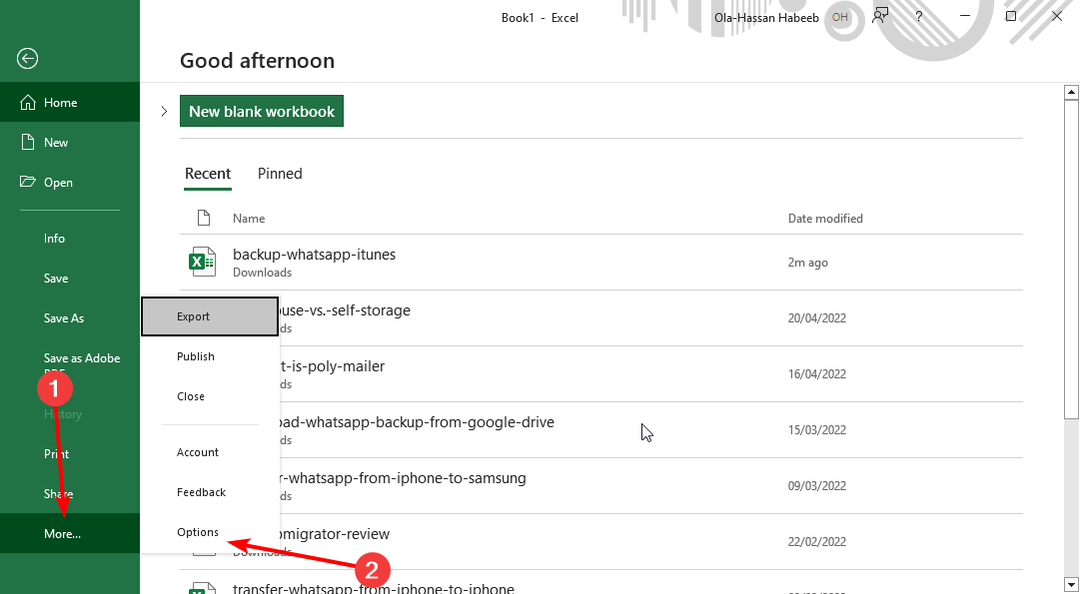
- Pilih Tambahan opsi di panel kiri.
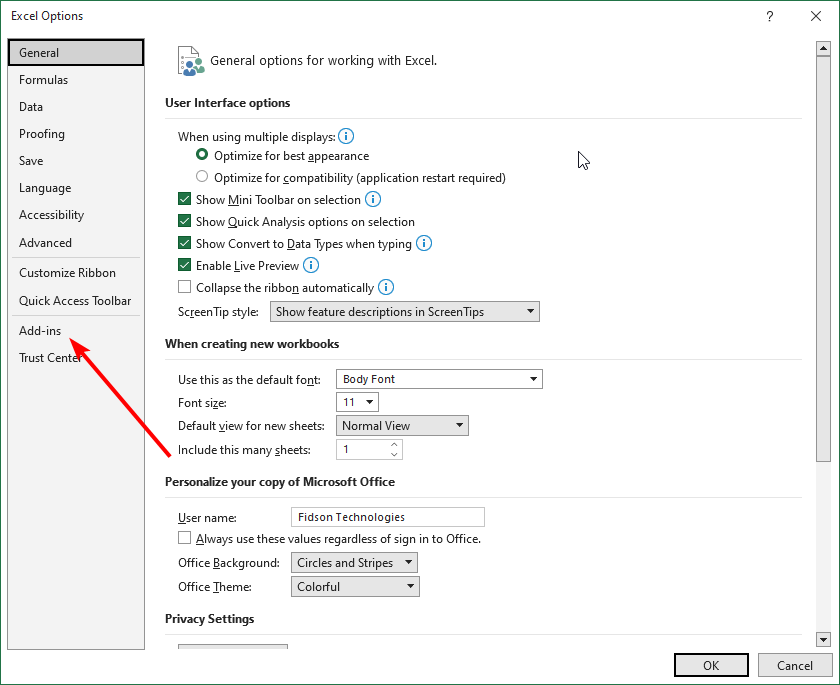
- Sekarang, periksa Add-in Aplikasi Tidak Aktif daftar, dan Anda harus menemukan MegaStat di sana.
- Selanjutnya, klik Pergi… tombol sebelum Kelola Add-in Excel pilihan.
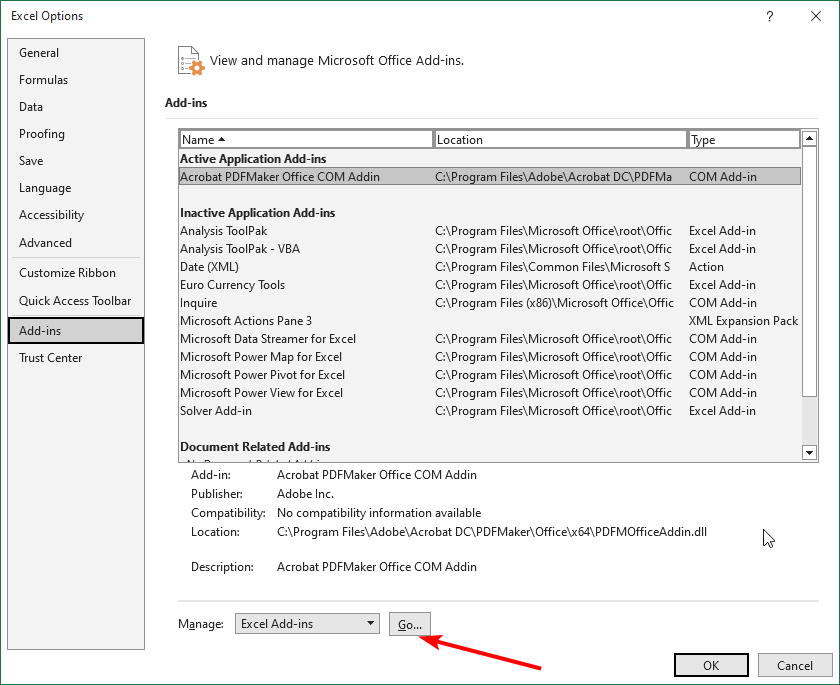
- Centang kotak di sebelah MegaStat dan klik OKE tombol.
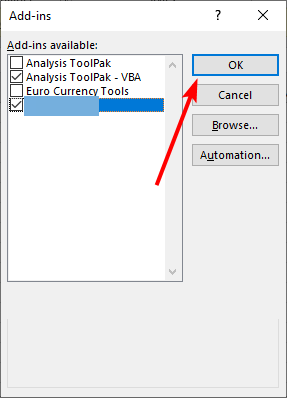
- Jika Anda memiliki lebih dari satu MegaStat yang terdaftar di daftar Add-in, tekan tombol Windows kunci + R, jenis appwiz.cpl, dan klik OKE.
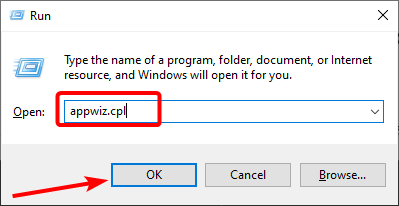
- Sekarang, klik kanan versi MegaStat yang lebih lama, pilih Copot pemasangan, dan ikuti petunjuk di layar untuk menyelesaikan proses penghapusan.
- Terakhir, untuk mengakses MegaStat di Excel, klik Tambahan pita, dan Anda akan menemukannya di sana.
Dengan langkah-langkah di atas, Anda sekarang harus memiliki fungsi add-in di Excel. Perhatikan bahwa beberapa langkah di atas mungkin berbeda bergantung pada versi Excel Anda.
Tetapi konsep umum dan terminologi harus dekat.
- Runtime Error 7: Memori Habis [Perbaiki]
- Runtime Error 13: Jenis Ketidakcocokan [Perbaiki]
Mengapa MegaStat tidak muncul di Excel?
Jika MegaStat tidak muncul di versi Excel yang lebih baru, seperti 2016, mungkin karena lapisan keamanan baru di dalamnya. Mungkin karena file MegaStat diblokir.
Jadi, Anda mungkin harus memblokir file yang diunduh sebelum menggunakannya di Excel. Terakhir, jika Anda menggunakan Excel VBA, penting untuk dicatat bahwa ini menggunakan fitur lama yang terkait dengan versi pra-2007.
Karenanya, Anda mungkin tidak menemukan tab Pita di bagian atas untuk menggunakan MegaStat setelah mengaktifkannya.
Pada titik ini, kita sekarang dapat menyimpulkan panduan mendetail tentang mengunduh dan menginstal MegaStat di Excel ini. Jika Bilah alat Excel tidak ada, Anda dapat memperbaikinya dengan langkah-langkah dalam panduan terperinci kami.
Jangan ragu untuk memberi tahu kami di komentar di bawah jika Anda mengalami masalah dalam menginstal add-in.